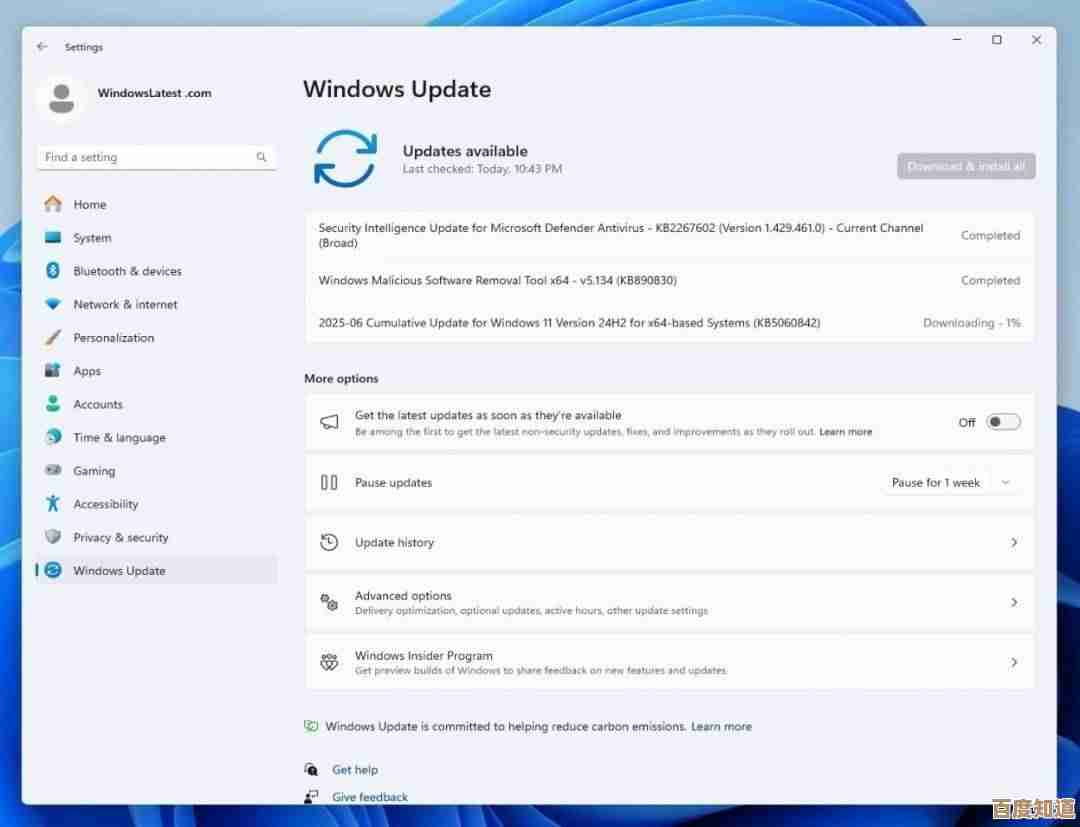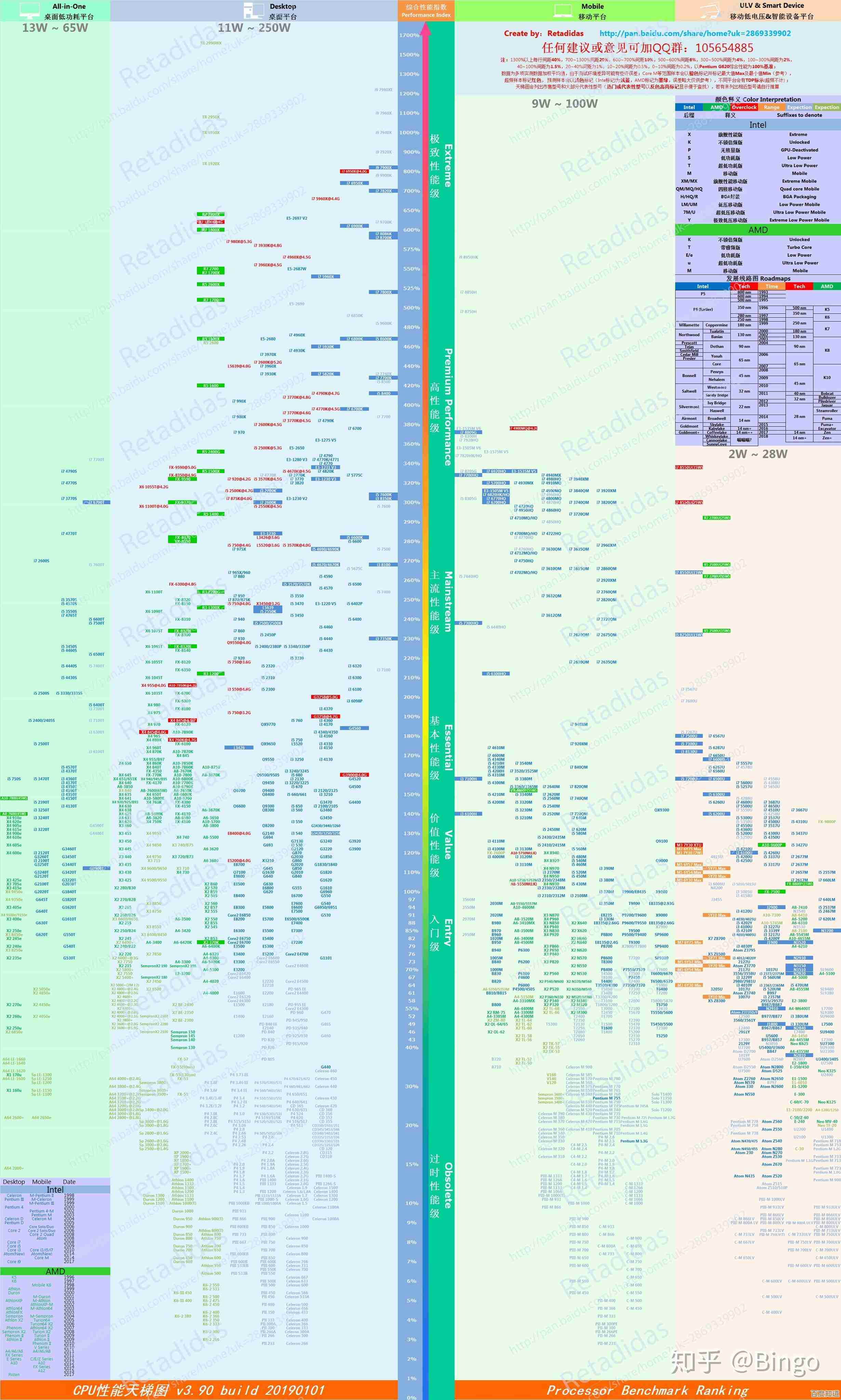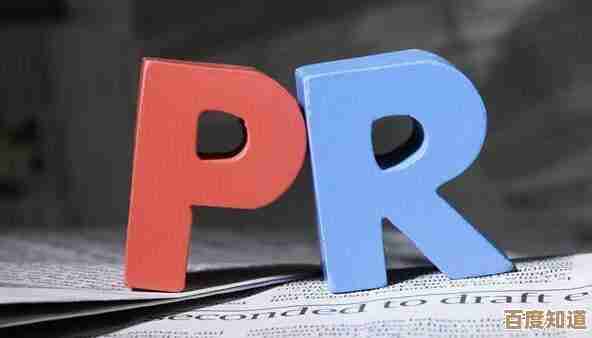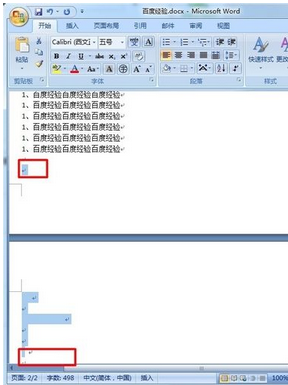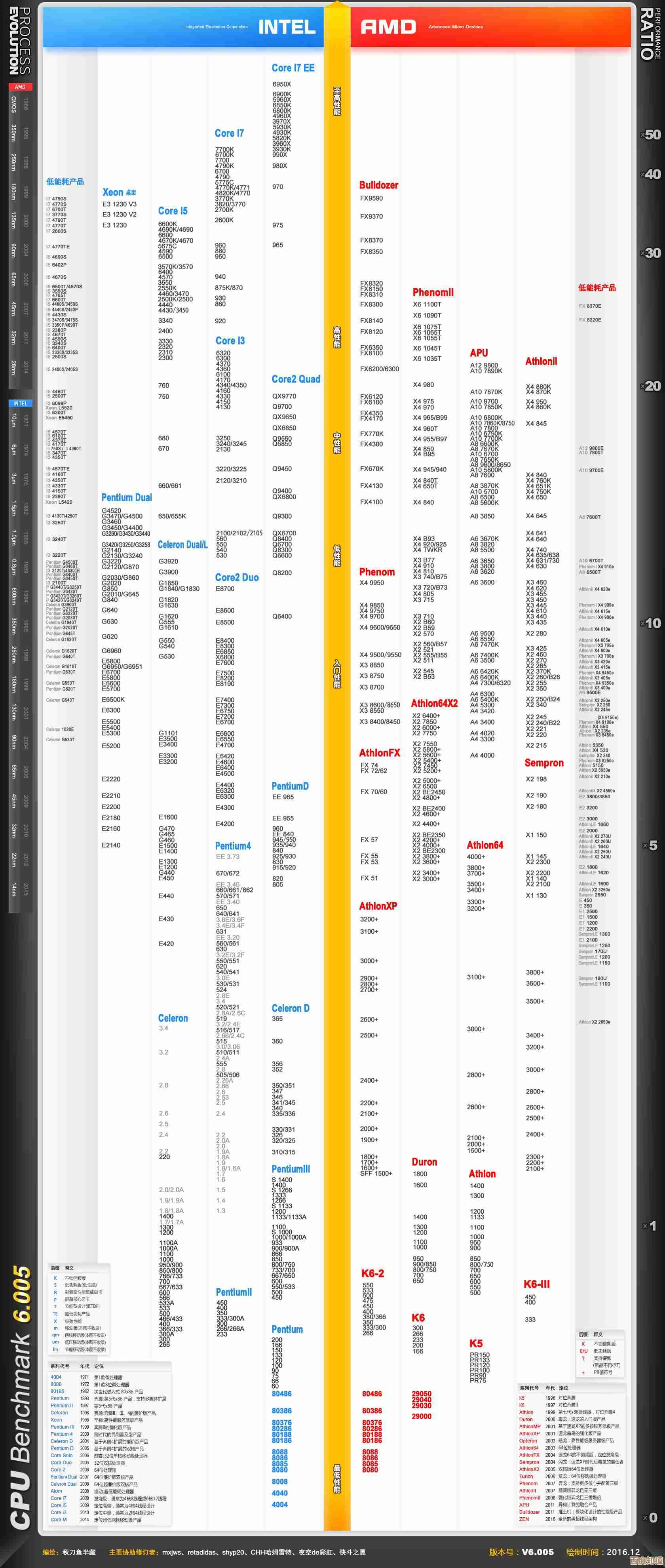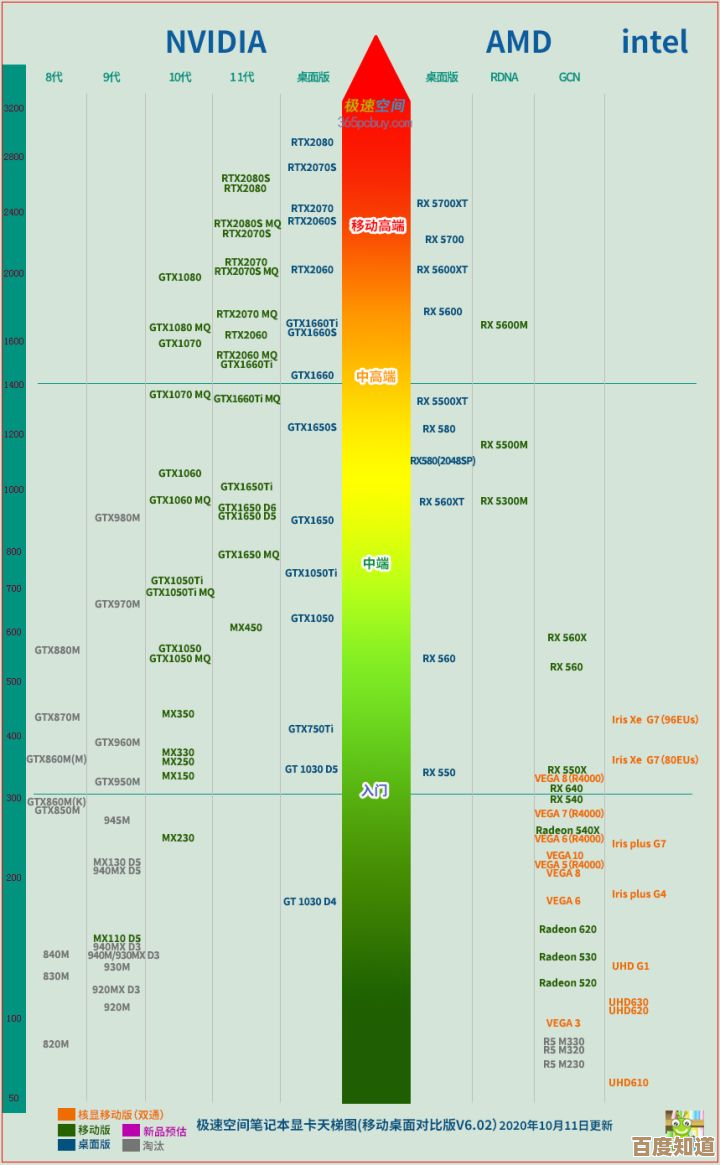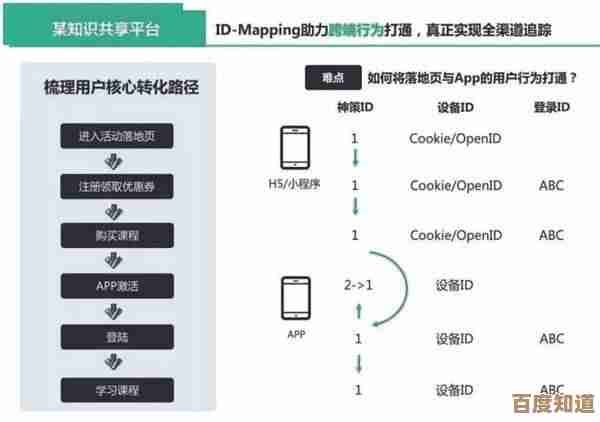电脑开机黑屏无响应?实用排查与解决方法分享
- 问答
- 2025-10-23 14:13:06
- 3
哎,这事儿可真够烦人的……你按下电脑开机键,满心期待听到那熟悉的启动声,看到桌面亮起,结果呢?屏幕一片漆黑,死气沉沉的,主机灯倒是亮着,风扇也可能在转,可它就是不理你,这种时候,真的,血压瞬间就上来了,脑子里第一个念头往往是:“不是吧,又坏了?我才用了多久啊!”
先别慌,也别急着骂街或者直接抱去维修店挨宰,很多时候,问题并没想象中那么严重,咱们自己动手,丰衣足食,一步步来排查,大概率能省下不少钱和精力,我这都是自己摸爬滚打,加上跟朋友折腾出来的经验,没啥高深理论,就是实在。
第一步,最傻但也最容易被忽略的:检查电源和连接。
我知道这听起来很弱智,但真的……我自个儿就干过这种蠢事,你弯下腰,摸摸插头,看是不是松了?有时候可能就是小猫小狗路过绊了一下,或者打扫卫生不小心碰松了,还有那个接线板,它的开关是不是被关掉了?换个电器插上去试试看有没有电,显示器呢?显示器的电源线插好了吗?还有连接主机和显示器的那根视频线(HDMI、DP或者老式的VGA线),两头都使劲插插紧,有时候接触不良就是罪魁祸首,我遇到过一回,折腾了半小时,结果发现是显示器的电源线压根没完全插进插座里,那个尴尬啊。
第二步,听听声音,看看灯。
开机瞬间,集中精神,除了风扇声,有没有听到“嘀”的一声短促的蜂鸣声?如果有,而且之后电脑似乎还在运转(硬盘灯偶尔闪),那大概率是主板自检通过了,问题可能出在显示器或者连接线上,但如果是连续的长鸣、或者急促的短鸣,甚至根本没声音……这时候就得注意了,不同品牌的主板,蜂鸣声代表的意思不一样,你可以搜一下你的主板型号加“蜂鸣声 含义”,能大致判断是不是内存、显卡啥的出了毛病,灯也是,看看硬盘指示灯是不是在规律地闪烁,如果完全没反应或者常亮不闪,也可能是线索。
第三步,来个“最小系统”启动。
这是从网上学来的一招,挺管用的,说白了,就是排除法,把可能捣乱的部件都拔掉,只留下能让电脑最基本启动的东西,你先断电,然后拔掉所有外接设备:U盘、移动硬盘、打印机、摄像头……只留下显示器线、键盘和鼠标,如果你对机箱内部稍微有点了解(如果完全没拆过,这一步要小心,或者找朋友帮忙),可以打开机箱侧板,把内存条拔下来,用橡皮擦或者干布,轻轻擦一擦金色的接触部分,再重新插回去,一定要插牢,听到“咔哒”一声,灰尘氧化会导致接触不良,这是黑屏的一大元凶,显卡如果是独立的,也可以同样操作一下,只接上电源、显示器、键盘,再开机试试,如果这样能亮,那再一样样把其他设备插回去,插到哪个又黑屏了,问题就出在它身上。
第四步,考虑一下显卡和显示器本身。
如果你用的是独立显卡,但主板上还有集成显卡接口(就是机箱后面竖着的那一排),可以试试把显示器线从独立显卡上拔下来,插到主板的集成显卡接口上开机,如果能亮,那很可能就是独立显卡出了问题,或者是它的供电线松了,反过来,显示器本身也可能坏掉啊,虽然概率小点,可以把显示器接到别的电脑(比如笔记本)上试试看,或者换个显示器接你的主机,交叉测试一下就能判断。
第五步,如果以上都无效……问题可能就复杂点了。
比如主板上的CMOS电池没电了,会导致BIOS设置丢失,有时也会引发黑屏,那个电池就是个纽扣电池,抠下来换个新的试试,几块钱的事,再或者,是电源老化,供电不足了,这个自己不太好判断,可能需要借个电源来替换测试,最坏的情况就是主板或者CPU本身挂了……那基本就得找专业人士了。
说真的,每次面对黑屏,感觉都像在破案,需要耐心和一点点运气,有时候莫名其妙就好了,你也不知道到底是哪一步起了作用……比如有一次,我啥都没动,放了半天,晚上再开居然好了,可能是某个电容需要时间放电?搞不懂。
呢,遇到黑屏先别绝望,也别手忙脚乱,从最简单的开始,一步步来,大部分问题都能找到头绪,自己解决不了,再考虑送修,至少你去维修店的时候能说清楚你试过哪些方法,不至于被当成小白忽悠,希望这些零零碎碎的经验,能帮到你一点点吧,电脑这东西,有时候也挺气人的,但折腾好了,那种成就感,也挺爽的,哈哈。

本文由瞿欣合于2025-10-23发表在笙亿网络策划,如有疑问,请联系我们。
本文链接:http://www.haoid.cn/wenda/39571.html